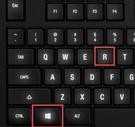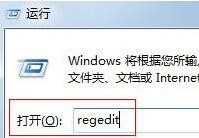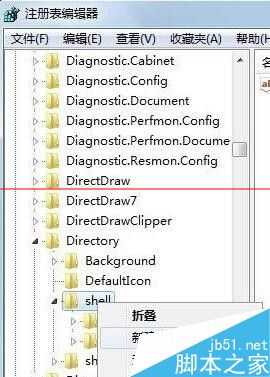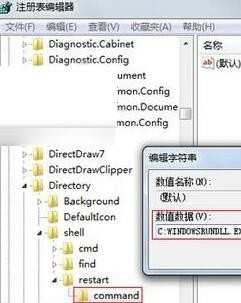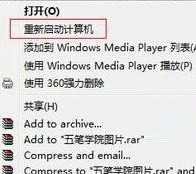鼠标右键怎么添加重启选项?在进行一些电脑操作的时候总是会右击鼠标通过右键菜单进行选择,它可以帮助我们各种便捷的操作,右键菜单中还可以有重启选项,今天小编与您一起探讨这流程
1、打开“运行”对话框,同时按下键盘上的Win键+R键
2、运行“regedit”,回车进入注册表编辑器
3、接着依次展开定位到“HKEY_LOCAL_MACHINE/Software/CLASSES/Directory/shell”项,然后在其下新建一个名为“Restart”的项
4、双击“restart”右侧的默认,将数值数据修改为“重新启动计算机”
5、接着再在restart下建立command项,同样双击默认并将值修改为“C:WINDOWSRUNDLL.EXE USER.EXE,EXITWINDOWSEXEC”,然后点击确定
6、大功告成,你可以选择任意一个文件夹,然后右键,这时就多了一个重新启动计算机的选项了
注意事项:由于涉及注册表安全,建议事先备份注册表。
免责声明:本站文章均来自网站采集或用户投稿,网站不提供任何软件下载或自行开发的软件!
如有用户或公司发现本站内容信息存在侵权行为,请邮件告知! 858582#qq.com
白云城资源网 Copyright www.dyhadc.com
暂无“鼠标右键怎么添加重启选项?”评论...
P70系列延期,华为新旗舰将在下月发布
3月20日消息,近期博主@数码闲聊站 透露,原定三月份发布的华为新旗舰P70系列延期发布,预计4月份上市。
而博主@定焦数码 爆料,华为的P70系列在定位上已经超过了Mate60,成为了重要的旗舰系列之一。它肩负着重返影像领域顶尖的使命。那么这次P70会带来哪些令人惊艳的创新呢?
根据目前爆料的消息来看,华为P70系列将推出三个版本,其中P70和P70 Pro采用了三角形的摄像头模组设计,而P70 Art则采用了与上一代P60 Art相似的不规则形状设计。这样的外观是否好看见仁见智,但辨识度绝对拉满。
更新日志
2025年08月21日
2025年08月21日
- 小骆驼-《草原狼2(蓝光CD)》[原抓WAV+CUE]
- 群星《欢迎来到我身边 电影原声专辑》[320K/MP3][105.02MB]
- 群星《欢迎来到我身边 电影原声专辑》[FLAC/分轨][480.9MB]
- 雷婷《梦里蓝天HQⅡ》 2023头版限量编号低速原抓[WAV+CUE][463M]
- 群星《2024好听新歌42》AI调整音效【WAV分轨】
- 王思雨-《思念陪着鸿雁飞》WAV
- 王思雨《喜马拉雅HQ》头版限量编号[WAV+CUE]
- 李健《无时无刻》[WAV+CUE][590M]
- 陈奕迅《酝酿》[WAV分轨][502M]
- 卓依婷《化蝶》2CD[WAV+CUE][1.1G]
- 群星《吉他王(黑胶CD)》[WAV+CUE]
- 齐秦《穿乐(穿越)》[WAV+CUE]
- 发烧珍品《数位CD音响测试-动向效果(九)》【WAV+CUE】
- 邝美云《邝美云精装歌集》[DSF][1.6G]
- 吕方《爱一回伤一回》[WAV+CUE][454M]